Amazfit nos sorprendio en 2020 con un reloj "economico"( unos 50€ en Amazon) con pantalla AMOLED de 1.3″ con Corning Gorilla de cristal y anti recubrimiento de huellas dactilares, grado de impermeabilización IP68 (hasta 1.5 m de profundidad durante media hora),batería de polímero de litio de 390mAh (más de 20 días en un escenario de uso típico para viajar sin cargador y no preocuparse nunca por la batería).
El reloj permite track 7 deportes diferentes( correr al aire libre / de interior, caminar, ciclismo exterior / interior, elíptico entrenador y ejercicio) e incluye sensor óptico y monitor de frecuencia cardíaca las 24 horas
Además el reloj inteligente amazfit verge lite utiliza una nueva generación de sensores y algoritmos ópticos de alta precisión para un monitoreo más preciso y un menor consumo de energía.
Tambien es muy util la función de registro de la frecuencia cardíaca de todo el día le permite ver los cambios de la frecuencia cardíaca a lo largo del día y descubrir anomalías en el tiempo

Si bien es un reloj inteligente c on una relación calidad/precio muy adecuada nos topamos con un sw limitado genérico (usa el sw mi fit) , se ve claramente limitado para su potencial como lo demuestra el numero ínfimo de esferas proporcionado( unas 4 )
Aunque por el momento, no existe demasiado desarrollo acerca del reloj Amazfit Verge Lite (ya que trae un nuevo sistema operativo propietario), afortunadamente al menos, por el momento podemos disfrutar de esferas totalmente personalizados, y así poder darle un toque mucho más exclusivo a nuestro reloj, los cuales están disponibles, como no podía ser de otra manera, en la página Amazfitwachtfaces.com.
Si bien es factible instalar las esferas personalizadas desde la memoria del smartphone copiando manualmente los binarios en la carpeta wachfaces y luego sincronizando perimero desde mi fit y luego desde el propio reloj, esta tarea puede ser mucho mas fácil desde la aplicación Notify & Fitness for AmazFit, aplicación que se encuentra disponible en el Play Store, tanto en formato de pago, como gratuito (para este caso, con la versión gratuita, es más que suficiente).
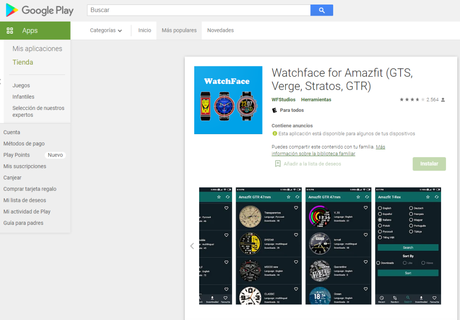
Esta aplicación ofrece un numero de funcionalidades enorme, entre ellas una mejor colección de esferas disponible en 10 idiomas diferentes para los siguientes modelos:
- Amazfit GTR 47 mm y 42 mm, GTR 2 / 2e
- Amazfit GTS, GTS 2 / 2e, GTS 2 mini
- Amazfit T-Rex, T-Rex Pro
- Amazfit Pace
- Amazfit Stratos, Stratos 3
- Amazfit Verge, Verge lite
- Banda inteligente Amazfit X
- Amazfit Verge Lite
- etc
Después de instalar la aplicación, será necesario actualizarla desde el propio menú de la aplicación, para tener disponibles las opciones para el AmazFit Verge Lite.
La aplicación no solo proporciona esferas de reloj para descargar sino que permite hacer el seguimiento de actividad de una manera muy potente y graficamente atractiva
Es muy importante destacar para que funcione esta aplicación el reloj debe estar conectado a la aplicación Zepp / MIFit mientras se sincroniza la esfera del reloj y debemos a ceptar por tanto todos los permisos que se nos soliciten.
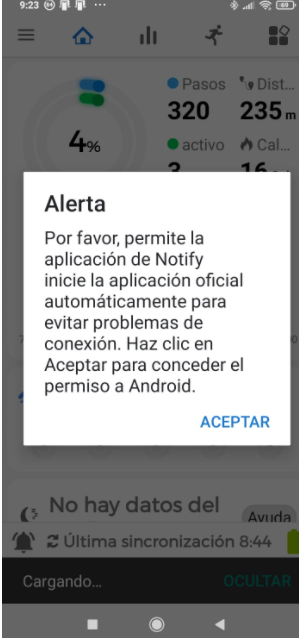
En realidad es fácil de personalizar su reloj inteligente como lo reflejan las amplias opciones que nos muestra en el menú principal.
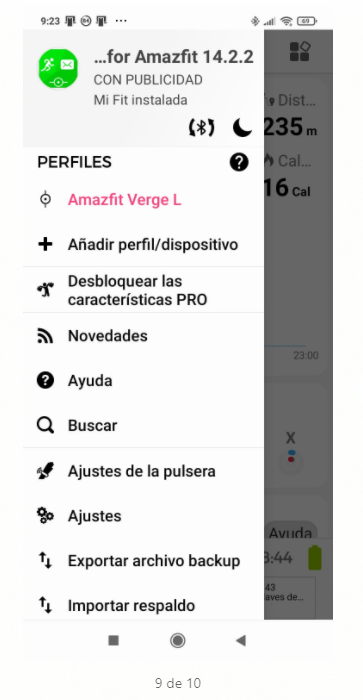
Entre las opciones posibles destacan el cambio de idioma, personalización del tiempo o el bloqueo de la pantalla con el reloj.
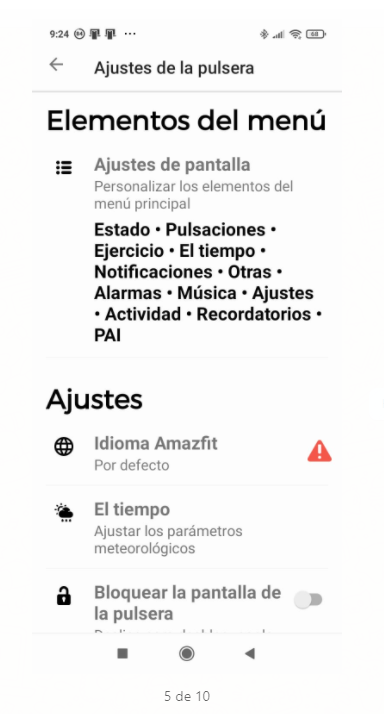
Otras opciones interesantes son la de ocultar sugerencias, reiniciar pasos o personalizar el botón del menú del corazón.
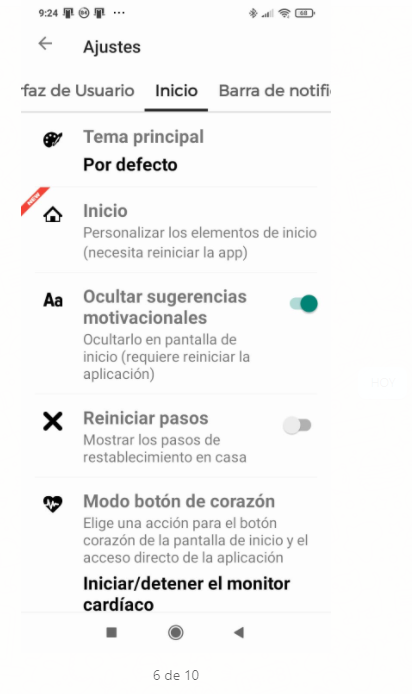
Asimismo podemos cambiar el interfaz de la propia aplicación:
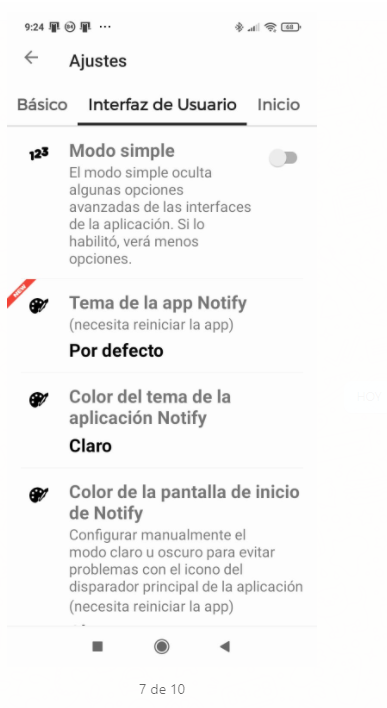
Una vez personalizado el reloj, podemos ir a la vista las opciones de carátula de reloj, que también tiene acceso directo a la página amazfitwatchfaces.com ( y por si fuera poco, también podemos instalar manualmente una esfera de reloj descargada previamente)
Su funcionamiento no puede ser más sencillo :
- Vamos al menú superior de la derecha (icono de los cuatro cubos ).
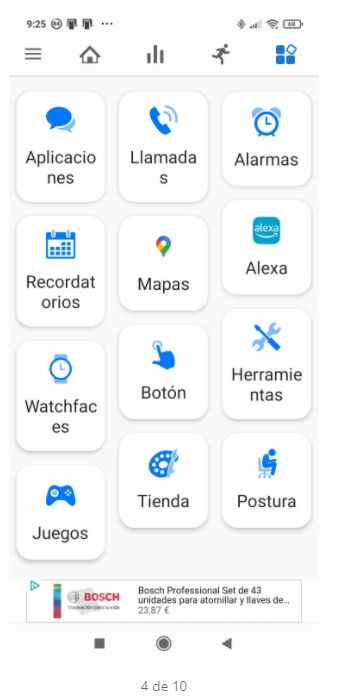

- Simplemente seleccionamos la esfera deseada (ojo con el idioma) y luego pulsamos en Instalar, y automáticamente el watchface se sincronizará con el reloj, aunque no será un proceso rápido ya que la transferencia es bastante lenta ( no debe desesperarse). Este proceso, podemos repetirlo cuantas veces deseemos, aunque en el reloj siempre quedará el último watchface personalizado sincronizado, ya que tan sólo es capaz de almacenar uno.
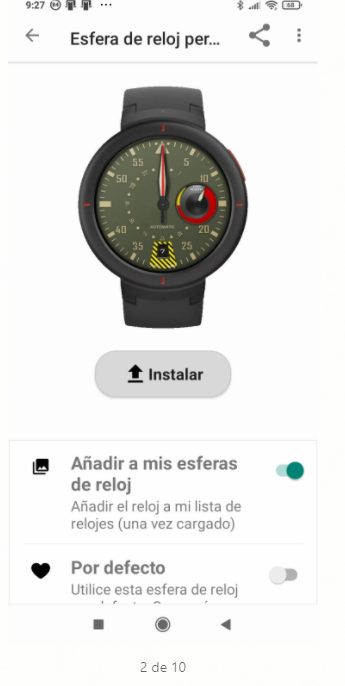
- No olvidar que el reloj debe estar conectado a la aplicación Zepp / MIFit mientras se sincroniza la esfera del reloj.
También puede instalar la esfera del reloj usando la opción de menú Compartir, compartiendo la esfera del reloj con aplicaciones compatibles. Dicha aplicación trae infinidad de opciones como hemos podido degranar . Sin duda es un gran complemento al software original muy mejorado no solo su usabilidad sino lpor la gran facilidad para personalizar el reloj no solo en l a esfera sino en un sinfín de opciones
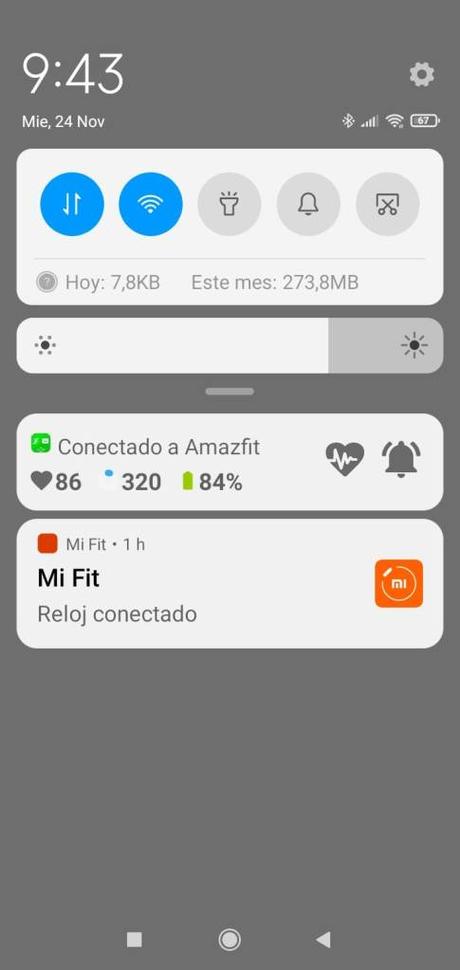
Por cierto , si le interesa comprar este interesante reloj (Verge Lite) se puede comprar en Amazon por unos 50€ en blanco


